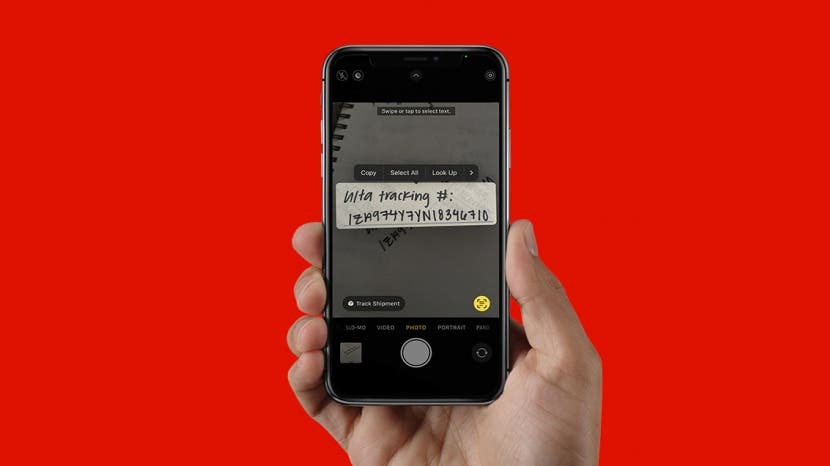
* Tämä viesti on osa iPhonen elämäPäivän vinkki -uutiskirje. Kirjaudu. *
iOS 16 esitteli erityisen ominaisuuden, jota en koskaan tiennyt tarvitsevani. Vaikka Apple osaa parhaiten tuoda meille piilotettuja, mutta peliä muuttavia ominaisuuksia, olen erittäin innoissani voidessani jakaa kanssasi vinkin, jota en voi jo nyt lopettaa: lähetysten seuranta Live Textin avulla. Olen erittäin innoissani tästä uudesta ominaisuudesta; anna minun näyttää miksi!
Aiheeseen liittyvä: Nyt Siri voi ottaa käyttöön iPhonen automaattisen vastauksen iOS 16:ssa

Löydä iPhonesi piilotetut ominaisuudet
Hanki yksi päivittäinen vinkki joka päivä (kuvakaappauksilla ja selkeillä ohjeilla), jotta voit hallita iPhonesi vain minuutissa päivässä.
Miksi pidät tästä vinkistä
- Saat mahdollisuuden seurata lähetystäsi välittömästi korostamalla seurantanumeron valokuvassa Live Textillä.
- Käytä Live Text -tekstiä Kamera-sovelluksessa korostaaksesi seurantanumeron ja saat automaattisesti mahdollisuuden seurata sitä
Kuinka käyttää live-tekstiä lähetyksen seuraamiseen
Live Text, ohjelmistoominaisuus, jonka Apple esitteli vuonna 2021 iOS 15:n kanssa, on pohjimmiltaan sananlukuohjelmisto. Se voi lukea käsinkirjoitusta, asiakirjoja ja paljon muuta ottamistasi valokuvista. Voit käyttää live-tekstiä, kun käytät Kamera-sovellusta tai valokuvan ottamisen jälkeen. Jos pidät vinkeistä Apple-laitteiden käyttämiseen, muista rekisteröityä ilmaiseksi Päivän vihje! Näin voit käyttää live-tekstiä lähetyksen seuraamiseen valokuvan avulla.
- Jos joku on lähettänyt sinulle kuvan tai valokuvan, jossa on seurantanumero, aloita vetämällä valokuva ylös Kuvat-sovelluksessa.
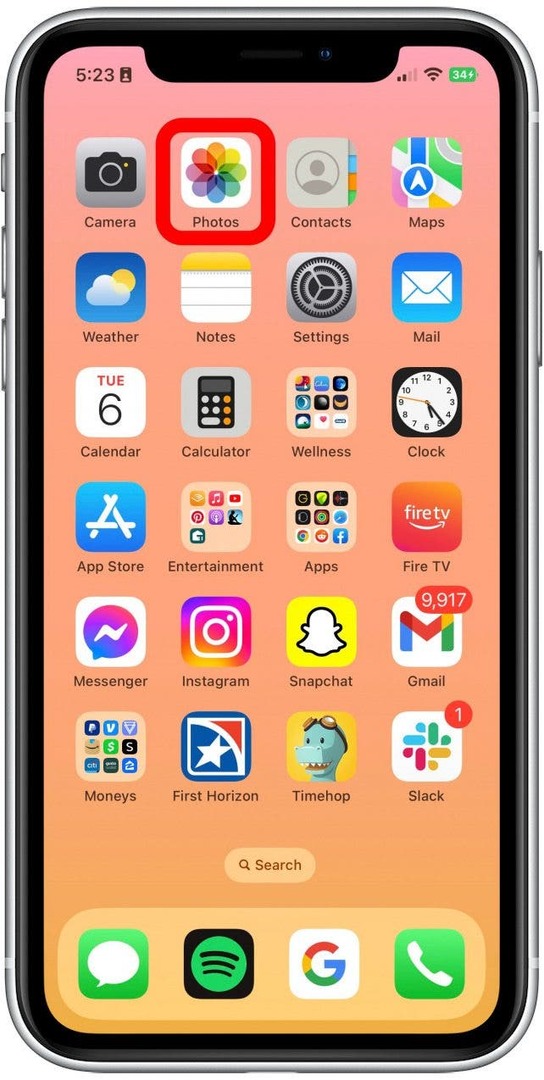
- Kun olet vetänyt ylös seurantanumeron sisältävän kuvan, napauta Live Text -painike oikeassa alakulmassa.
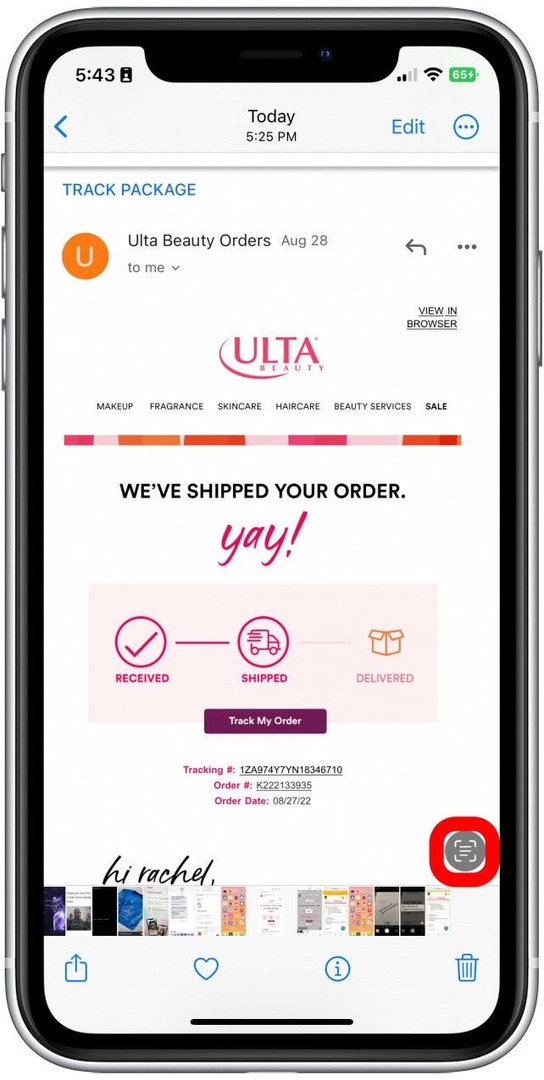
- Usein, Seuraa lähetystä -painike tulee näkyviin automaattisesti. Jos se ei tule näkyviin, napauta sitä kuvan osaa, jossa seurantanumero sijaitsee.
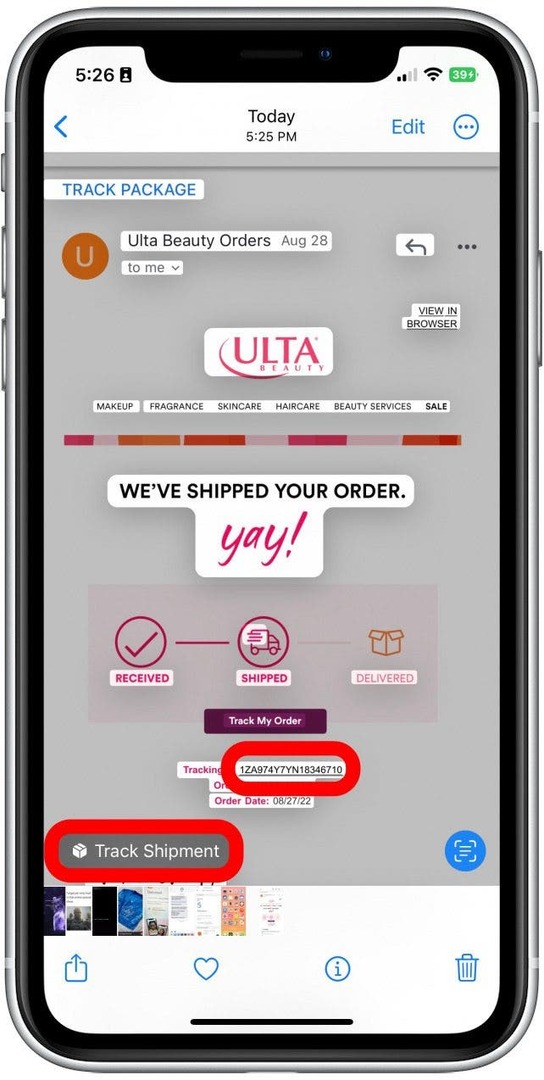
- Napauta Seuraa lähetystä.
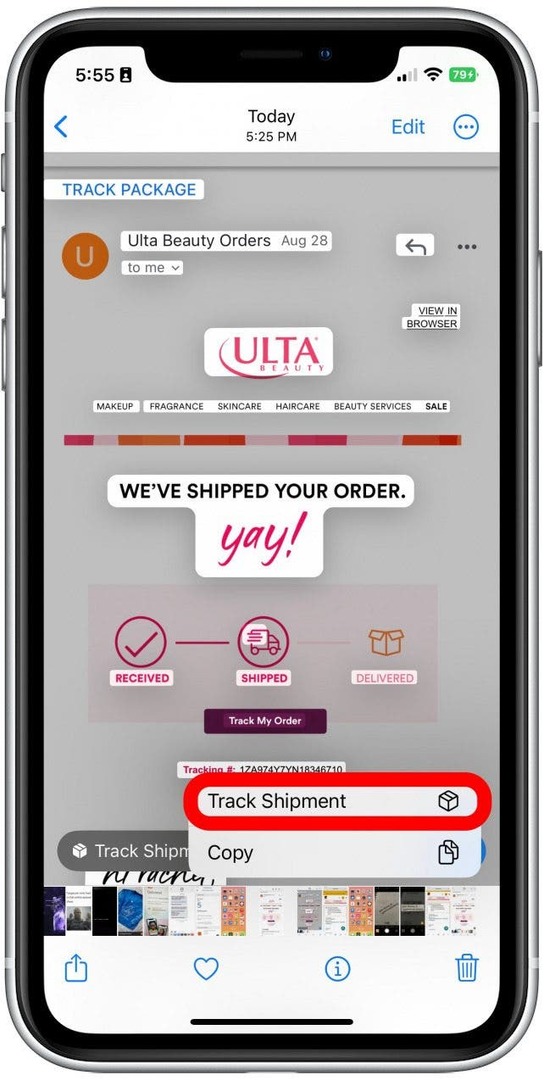
- Oletusselaimesi avautuu automaattisesti asianomaiselle pakettioperaattorille vastaavien lähetystietojesi kanssa.
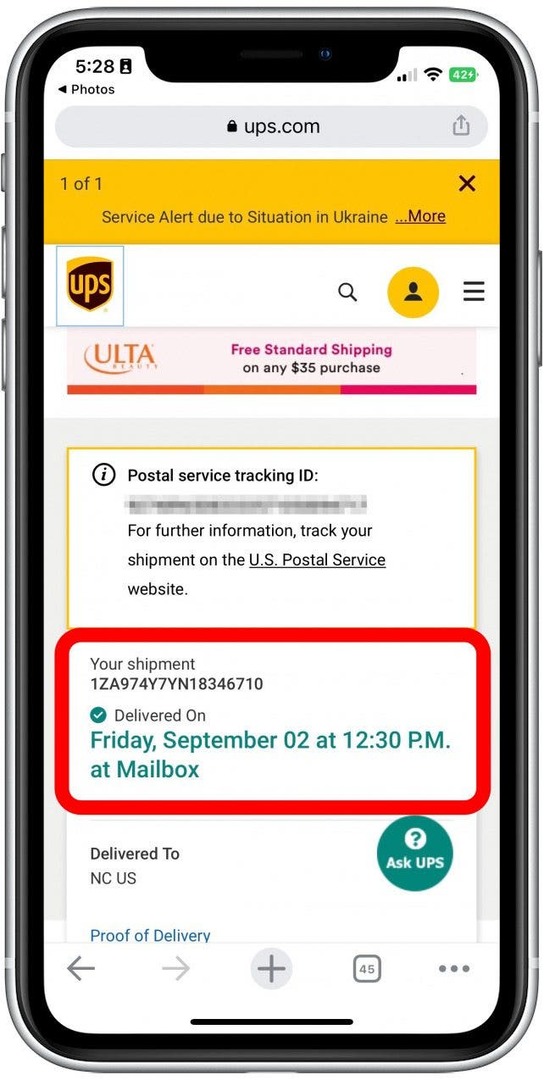
Ja näin voit seurata lähetystä valokuvasta Live Textin avulla! Nyt voit seurata lähetystä Kamera-sovelluksella:
- Avaa Kamera sovellus.
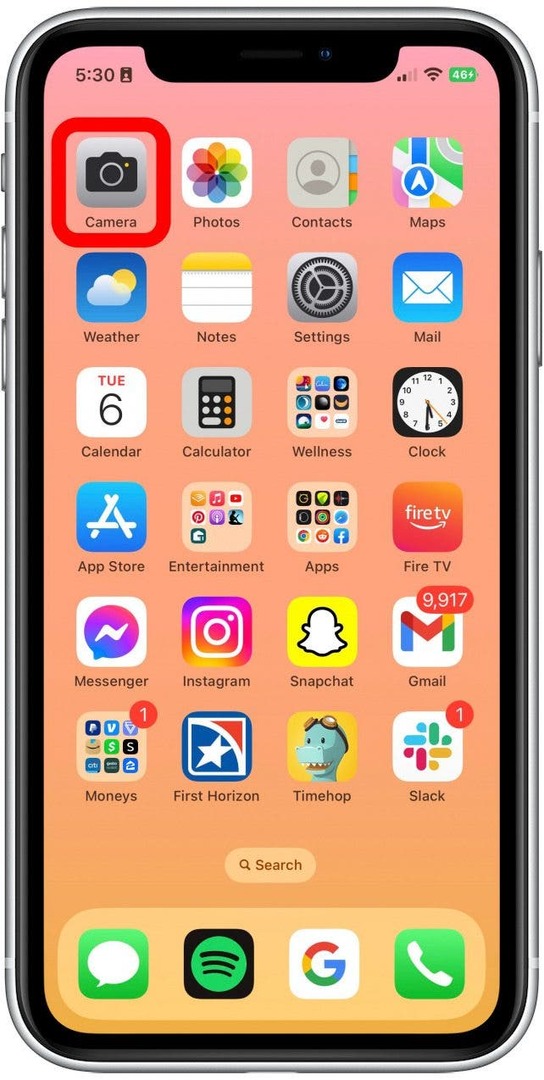
- Osoita etsimellä pakettisi seurantanumeron kuvaa ja napauta Live Text -painiketta.
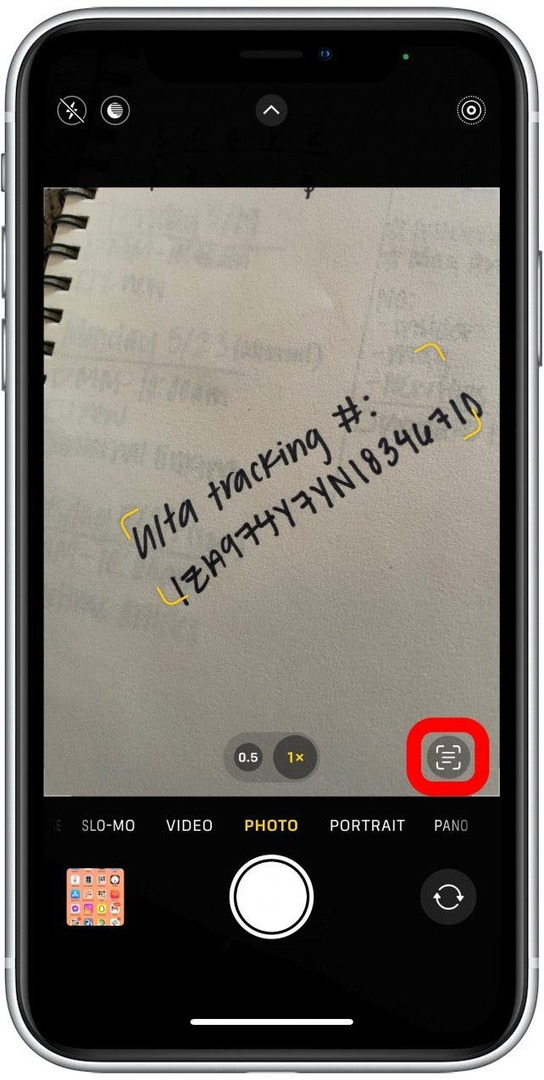
- Jos kuva ja kirjoitus ovat selkeitä, Seuraa lähetystä -painike tulee automaattisesti näkyviin.
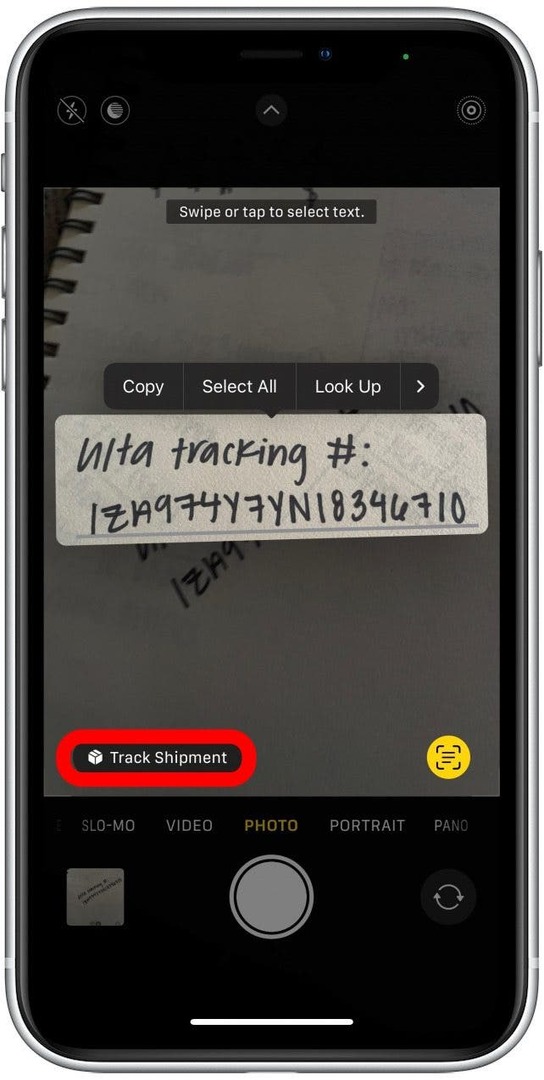
- Oletusselaimesi avautuu automaattisesti asianomaiselle pakettioperaattorille vastaavien lähetystietojesi kanssa.
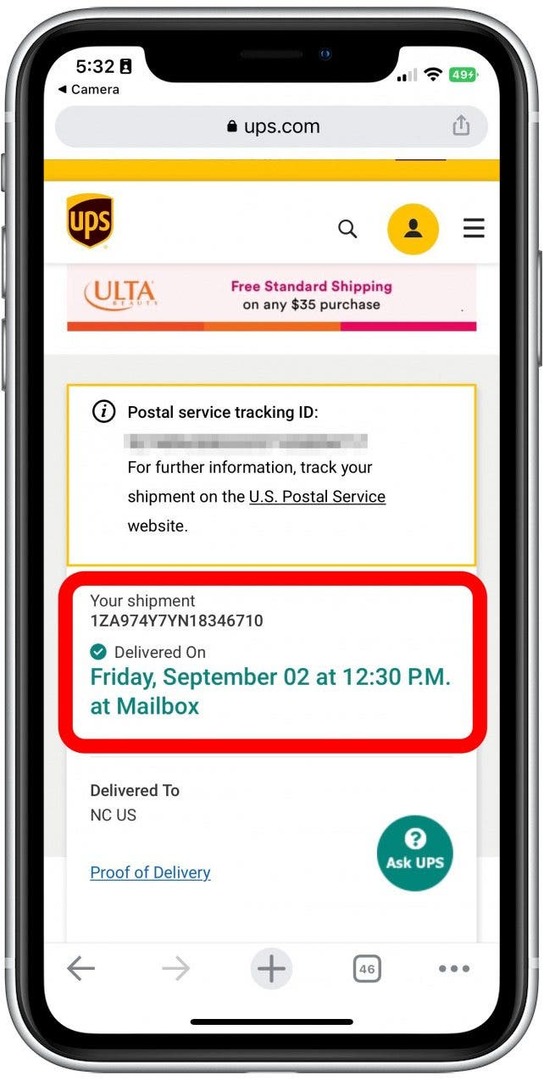
Tämä on vinkki, jota käytän jo usein. Toivottavasti tämä ei lietso jo ennestään hallitsematonta verkkokauppariippuvuuttani! Pidän todella siitä, kuinka helppoa on seurata kaikkia tilaamiani asioita niin nopeasti.